
- Jakie są najczęstsze przyczyny utraty zdjęć lub awarii aparatu Fujifilm?
- Przyczyny utraty zdięć z aparatu fotograficznego
- Odzyskiwanie zdjęć usuniętych z aparatu fotograficznego lub cyfrowego
W wyniku niewłaściwego użytkowania aparatu lub karty pamięci, lub innych niezamierzonych działań, zdjęcia na karcie pamięci mogą zostać uszkodzone lub utracone.
Jakie są najczęstsze przyczyny utraty zdjęć lub awarii aparatu Fujifilm?
Najczęstsze przyczyny utraty zdjęć lub awarii aparatu Fujifilm mogą obejmować:
- Uszkodzenia mechaniczne - upuszczenie aparatu, uderzenie lub uszkodzenie w wyniku nieostrożnego obchodzenia się z urządzeniem może spowodować uszkodzenie aparatu i utratę danych.
- Uszkodzenia w wyniku zalania - kontakt z wodą lub innymi płynami może spowodować korozję wewnątrz aparatu i uszkodzenie podzespołów elektronicznych.
- Uszkodzenia spowodowane przez wysoką temperaturę - ekstremalne warunki temperaturowe mogą wpłynąć na działanie aparatu i spowodować awarię.
- Błąd użytkownika - przypadkowe usunięcie zdjęć, formatowanie karty pamięci lub inne błędy użytkownika mogą spowodować utratę danych.
- Problemy z kartą pamięci - uszkodzenie karty pamięci lub błędy w zapisie danych mogą uniemożliwić odczytanie zdjęć.
- Problemy z oprogramowaniem - błędy w oprogramowaniu aparatu lub brak aktualizacji mogą prowadzić do awarii i utraty danych.
Aby zminimalizować ryzyko utraty zdjęć lub awarii aparatu Fujifilm, zaleca się regularne wykonywanie kopii zapasowych danych, ostrożne obchodzenie się z urządzeniem oraz regularne sprawdzanie stanu technicznego aparatu i karty pamięci.
Przyczyny utraty zdięć z aparatu fotograficznego
Jak zgubić zdjęcia z aparatu cyfrowego lub kamery?
Usunięcie przez pomyłkę. Jest to najczęstszy powód utraty RAW-a lub innych zdjęć.
Błąd formatowania lub formatowanie. Najczęściej mówimy o konieczności odtworzenia zdjęć po sformatowaniu karty pamięci. I faktem jest nie tylko to, że fotograf sam formatuje kartę pamięci. Czasami użytkownik napotyka na błąd "Dysk wymaga formatowania", gdy podłącza aparat do komputera PC.
Zła obsługa kart pamięci i uszkodzenie systemu plików. System plików na nośniku pamięci może zostać uszkodzony przez wyjęcie karty pamięci z aparatu lub wyłączenie jej podczas zapisywania lub kopiowania danych, albo może zostać uszkodzony przez atak wirusów. W związku z tym nie będzie możliwe użycie karty pamięci lub pendrive'a bez uprzedniego sformatowania go.
Błąd w kopiowaniu lub przesyłaniu danych z kamery do komputera. Zdjęcia mogą zostać usunięte lub utracone, jeśli zasilanie komputera lub aparatu zostanie nagle wyłączone podczas kopiowania lub przesyłania danych z pamięci aparatu do komputera lub laptopa.
Odzyskiwanie zdjęć usuniętych z aparatu fotograficznego lub cyfrowego
Jak odzyskać utracone zdjęcia?
Zdjęcia utracone lub usunięte z aparatu mogą być odzyskiwane do czasu, aż zostaną nadpisane przez inne pliki.
Żeby odzyskać utracone zdjęcia:
-
Podłączyćcie aparat fotograficzny lub aparat cyfrowy do komputera za pomocą przewidzianego w tym celu interfejsu. (USB, micro USB albo inne.).
-
Uruchomcie Hetman Photo Recovery i wybierzcie kartę pamięci w programie.
Photo Recovery™ 6.9Program do szybkiego przywracania zdjęć po ich sformatowaniu lub przypadkowym usunięciu.PobierzUwaga. Jeśli program nie widzi karty pamięci podczas podłączania jej do komputera z samą kamerą, podłączcie ją do komputera z czytnikiem kart.
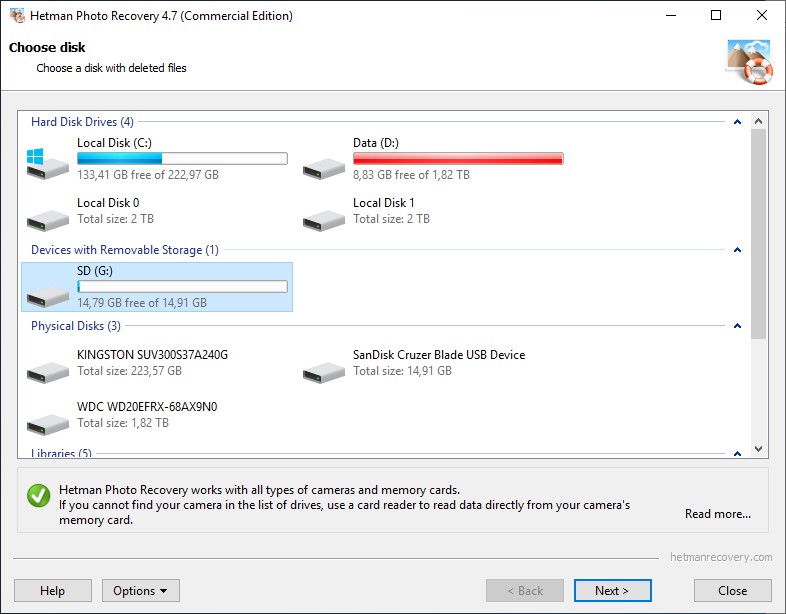
-
Podwójne kliknicie na nią. "Szybkie skanowanie" jest najlepsze , jak gdybyście przypadkowo usunęli jakiś plik. Jeśli macie problemy z systemem plików lub po sformatowaniu karty pamięci, lepiej jest użyć "Pełnej analizy".
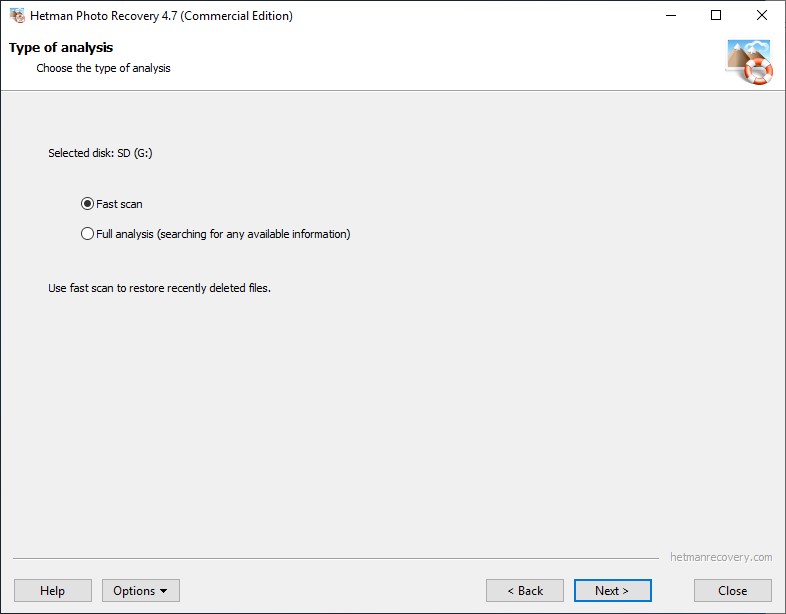
-
Określcie kryteria wyszukiwania plików. Oprócz standardowych kryteriów wyszukiwania zdjęć według rozmiaru i daty, narzędzie oferuje możliwość wyboru typów plików do przeszukania. Program udostępnia m.in. całą sekcję plików RAW. Przecież Hetman Photo Recovery jest przeznaczony do odzyskiwania formatów zdjęć, w tym większości typów plików RAW.
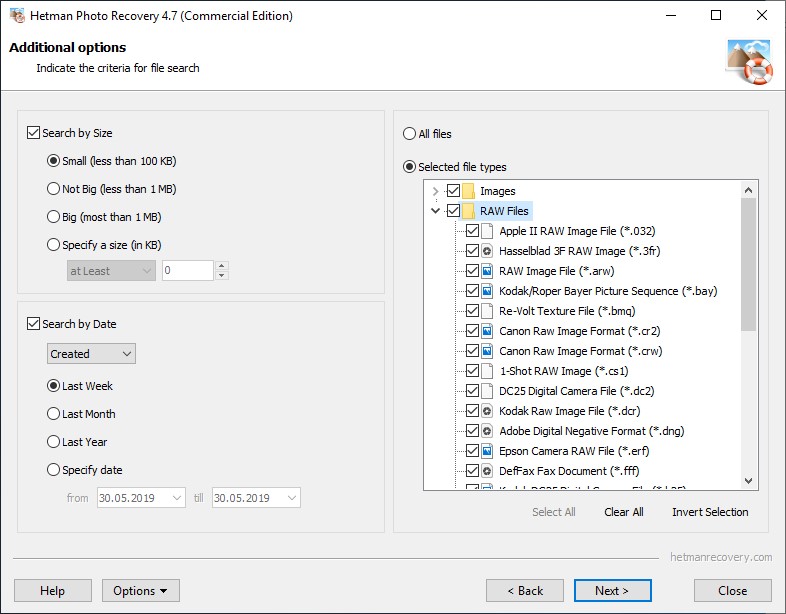
-
Wybierzcie format, którego chcecie szukać, lub określcie wszystkie formaty. I kliknijcie Dalej. W ten sposób rozpocznie się proces analizy Waszych nosicielów informacji. Poczekajcie, aż to się skończy.
Po zakończeniu analizy, Hetman Photo Recovery wyświetli wszystkie wykryte pliki obrazu. Klikając na żądaną można ją zobaczyć w oknie podglądu. A także, aby ocenić jego jakość w oknie właściwości, aby zobaczyć rozmiar, datę powstania i utraty lub usunięcia.
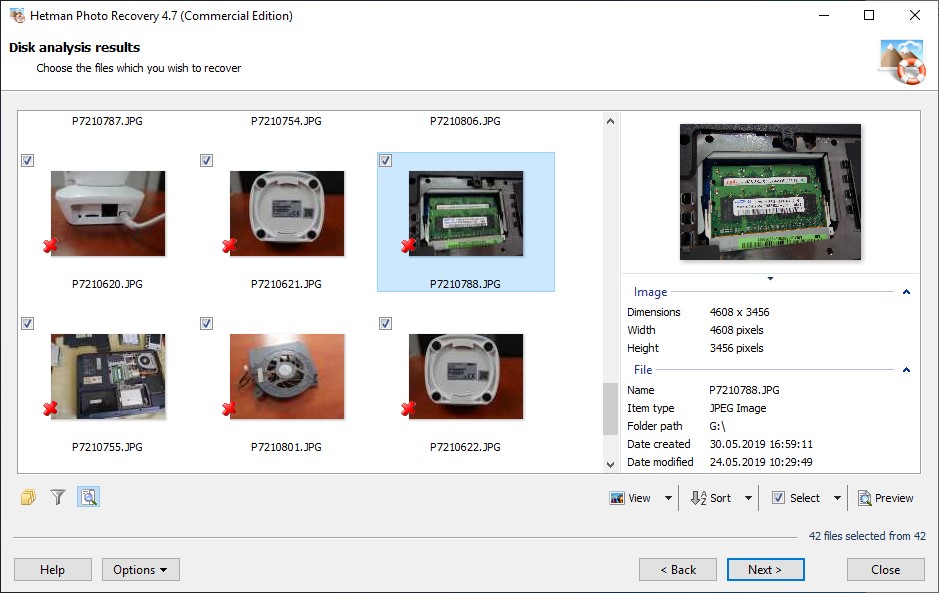
-
Jeśli jesteście zadowolone z wyniku skanowania, możecie przejść do zapisywania znalezionych plików. Ale jeśli odzyskujecie zdjęcia RAW, proszę zwrócić uwagę na następujące kwestie. Plik RAW jest dużym i skomplikowanym plikiem, który zawiera jak najwięcej informacji o obrazie. Więc, jeśli nie jesteście zadowolone z jakości odzyskanego pliku, jest on odzyskiwany zepsutym lub uszkodzonym, czasami warto ponownie przeskanować nośnik. Tylko przy wyszukiwaniu wszystkich możliwych plików. W związku z tym, Hetman Photo Recovery może wykryć to zdjęcie, nie w formacie RAW, ale w JPG lub TIFF. I to jest normalne. Bo tak długo jak Program próbuje odzyskać dane za pomocą analizy podpisów. Może to spowodować zmianę formatu zdjęcia. Ale często jakość jest porównywalna z oryginałem.
-
Zaznaczcie pliki obrazu, które chcecie przywrócić i kliknijcie przycisk Dalej.

-
Wybieramy sposób zapisu. Zdecydowanie zaleca się, aby nie zapisywać odzyskanych plików na nośniku, z którego je odzyskujecie. W ten sposób możecie je nadpisać.
-
Określcie folder do zapisywania odzyskanych plików i kliknijcie "Odzyskaj".
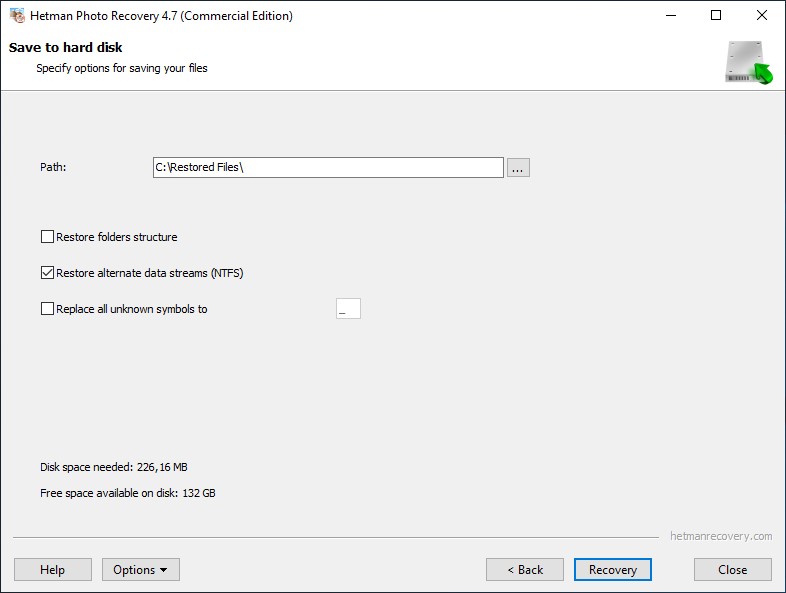
Serii aparatu Fujifilm:
Fujifilm FinePix DS-260HD, DS-300
- Fujifilm DS-260HD;
- Fujifilm DS-300.
Fujifilm FinePix 40i, 50i
- Fujifilm FinePix 40i;
- Fujifilm FinePix 50i.
Fujifilm FinePix 1300, 2300, 2400, 2600, 2650, 2800 Zoom
- Fujifilm FinePix 1300;
- Fujifilm FinePix 2300;
- Fujifilm FinePix 2400 Zoom;
- Fujifilm FinePix 2600 Zoom;
- FujiFilm FinePix 2650 (A204);
- Fujifilm FinePix 2800 Zoom.
Fujifilm FinePix 3800, 4700, 4800, 4900, 6800, 6900 Zoom
- FujiFilm FinePix 3800 (S304);
- Fujifilm FinePix 4700 Zoom;
- Fujifilm FinePix 4800 Zoom;
- Fujifilm FinePix 4900 Zoom;
- Fujifilm FinePix 6800 Zoom;
- Fujifilm FinePix 6900 Zoom.
Fujifilm FinePix A100, A101, A120, A150, A170
- Fujifilm FinePix A100;
- Fujifilm FinePix A101;
- Fujifilm FinePix A120;
- Fujifilm FinePix A150;
- Fujifilm FinePix A170.
Fujifilm FinePix A200, A201, A203, A205, A210 Zoom
- FujiFilm FinePix A200 (A202);
- Fujifilm FinePix A201;
- Fujifilm FinePix A203;
- FujiFilm FinePix A205 Zoom (A205s);
- Fujifilm FinePix A210 Zoom.
Fujifilm FinePix A303, A310, A330, A340, A345, A350 Zoom
- Fujifilm FinePix A303;
- Fujifilm FinePix A310 Zoom;
- Fujifilm FinePix A330;
- Fujifilm FinePix A340;
- Fujifilm FinePix A345 Zoom;
- Fujifilm FinePix A350 Zoom;
Fujifilm FinePix A400, A500, A600 Zoom, A610, A800, A820, A900, A920
- Fujifilm FinePix A400 Zoom;
- Fujifilm FinePix A500 Zoom;
- Fujifilm FinePix A600 Zoom;
- Fujifilm FinePix A610;
- Fujifilm FinePix A800;
- Fujifilm FinePix A820;
- Fujifilm FinePix A900;
- Fujifilm FinePix A920.
Fujifilm FinePix AV200, AV250, AX350
- FujiFilm FinePix AV200 (AV205);
- FujiFilm FinePix AV250 (AV255);
- FujiFilm FinePix AX350 (AX355).
Fujifilm FinePix E500, E510, E550, E900 Zoom
- Fujifilm FinePix E500 Zoom;
- Fujifilm FinePix E510 Zoom;
- Fujifilm FinePix E550 Zoom;
- Fujifilm FinePix E900 Zoom.
Fujifilm FinePix F10, F11, F20, F30 Zoom, F31fd
- Fujifilm FinePix F10 Zoom;
- Fujifilm FinePix F11 Zoom;
- Fujifilm FinePix F20 Zoom;
- Fujifilm FinePix F30 Zoom;
- Fujifilm FinePix F31fd.
Fujifilm FinePix F40fd, F50fd, F60fd, F70EXR, F80EXR
- Fujifilm FinePix F40fd;
- Fujifilm FinePix F50fd;
- Fujifilm FinePix F60fd;
- FujiFilm FinePix F70EXR (F75EXR);
- FujiFilm FinePix F80EXR (F85EXR).
Fujifilm FinePix F100fd, F200EXR, F300EXR
- Fujifilm FinePix F100fd;
- Fujifilm FinePix F200EXR;
- FujiFilm FinePix F300EXR (F305EXR).
Fujifilm FinePix F401, F402, F410, F420, F440 Zoom
- Fujifilm FinePix F401 Zoom;
- Fujifilm FinePix F402;
- Fujifilm FinePix F410 Zoom;
- Fujifilm FinePix F420 Zoom;
- Fujifilm FinePix F440 Zoom.
Fujifilm FinePix F450, F455, F470, F480 Zoom
- Fujifilm FinePix F450 Zoom;
- Fujifilm FinePix F455 Zoom;
- Fujifilm FinePix F470 Zoom;
- Fujifilm FinePix F480 Zoom.
Fujifilm FinePix F500, 505, 550 EXR
- FujiFilm FinePix F500 EXR (F505 EXR);
- Fujifilm FinePix F550 EXR.
Fujifilm FinePix F600, F601, F610, F650, F660 EXR
- Fujifilm FinePix F600 EXR;
- Fujifilm FinePix F601 Zoom;
- Fujifilm FinePix F610;
- Fujifilm FinePix F650 Zoom;
- Fujifilm FinePix F660EXR.
Fujifilm FinePix F700, F710, F750, F770 EXR
- Fujifilm FinePix F700;
- Fujifilm FinePix F710;
- Fujifilm FinePix F750EXR;
- Fujifilm FinePix F770EXR.
Fujifilm FinePix F800EXR, F810 Zoom, F900EXR
- Fujifilm FinePix F800EXR;
- Fujifilm FinePix F810 Zoom;
- Fujifilm FinePix F900EXR.
Fujifilm FinePix HS10 (HS11), HS20 (HS22), HS30, HS35, HS50 EXR
- FujiFilm FinePix HS10 (HS11);
- FujiFilm FinePix HS20 EXR (HS22 EXR);
- Fujifilm FinePix HS30EXR;
- Fujifilm FinePix HS35EXR;
- Fujifilm FinePix HS50 EXR.
Fujifilm FinePix IS Pro, IS-1
- Fujifilm FinePix IS Pro;
- Fujifilm FinePix IS-1.
Fujifilm FinePix J10, J20, J30, J50
- Fujifilm FinePix J10;
- Fujifilm FinePix J20;
- Fujifilm FinePix J30;
- Fujifilm FinePix J50.
Fujifilm FinePix J100, J110W, J120, J150W, J250
- Fujifilm FinePix J100;
- Fujifilm FinePix J110W;
- Fujifilm FinePix J120;
- Fujifilm FinePix J150W;
- Fujifilm FinePix J250.
Fujifilm FinePix JV100 (JV105), JV150, JV200 (JV205)
- FujiFilm FinePix JV100 (JV105);
- Fujifilm FinePix JV150;
- FujiFilm FinePix JV200 (JV205).
Fujifilm FinePix JX300 (JX305), JX350 (JX355), JX370, JX500, JX550
- FujiFilm FinePix JX300 (JX305);
- FujiFilm FinePix JX350 (JX355);
- Fujifilm FinePix JX370;
- Fujifilm FinePix JX500;
- Fujifilm FinePix JX550.
Fujifilm FinePix JZ100, JZ200, JZ300 (JZ305), JZ500 (JZ505)
- Fujifilm FinePix JZ100;
- Fujifilm FinePix JZ200;
- FujiFilm FinePix JZ300 (JZ305);
- FujiFilm FinePix JZ500 (JZ505).
Fujifilm FinePix M603, Real 3D W1, Real 3D W3
- Fujifilm FinePix M603;
- Fujifilm FinePix Real 3D W1;
- Fujifilm FinePix Real 3D W3.
Fujifilm FinePix S1, S2, S3, S5, S20 Pro
- Fujifilm FinePix S1;
- Fujifilm FinePix S1 Pro;
- Fujifilm FinePix S2 Pro;
- Fujifilm FinePix S3 Pro;
- Fujifilm FinePix S5 Pro;
- Fujifilm FinePix S20 Pro.
Fujifilm FinePix S100fs, S200EXR (S205EXR), S602 Zoom, S602Z Pro
- Fujifilm FinePix S100fs;
- FujiFilm FinePix S200EXR (S205EXR);
- Fujifilm FinePix S602 Zoom;
- Fujifilm FinePix S602Z Pro.
Fujifilm FinePix S1000fd, S1500, S1600 (S1770), S1800 (S1880)
- Fujifilm FinePix S1000fd;
- Fujifilm FinePix S1500;
- FujiFilm FinePix S1600 (S1770);
- FujiFilm FinePix S1800 (S1880).
Fujifilm FinePix S2000HD, S2500HD (S2600HD), S2800HD (S2900HD),S2950 (S2990)
- Fujifilm FinePix S2000HD;
- FujiFilm FinePix S2500HD (S2600HD);
- FujiFilm FinePix S2800HD (S2900HD);
- FujiFilm FinePix S2950 (S2990).



